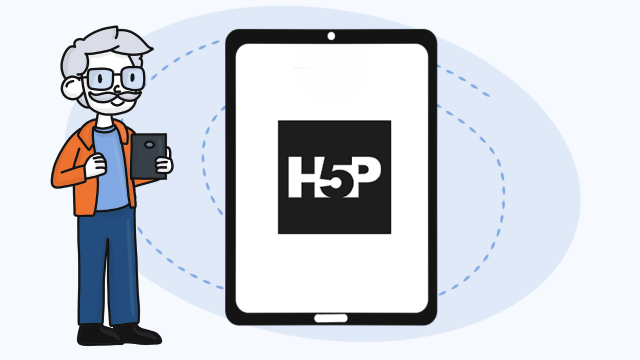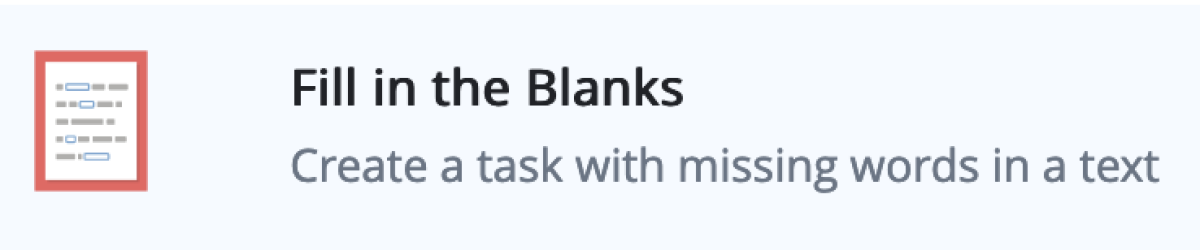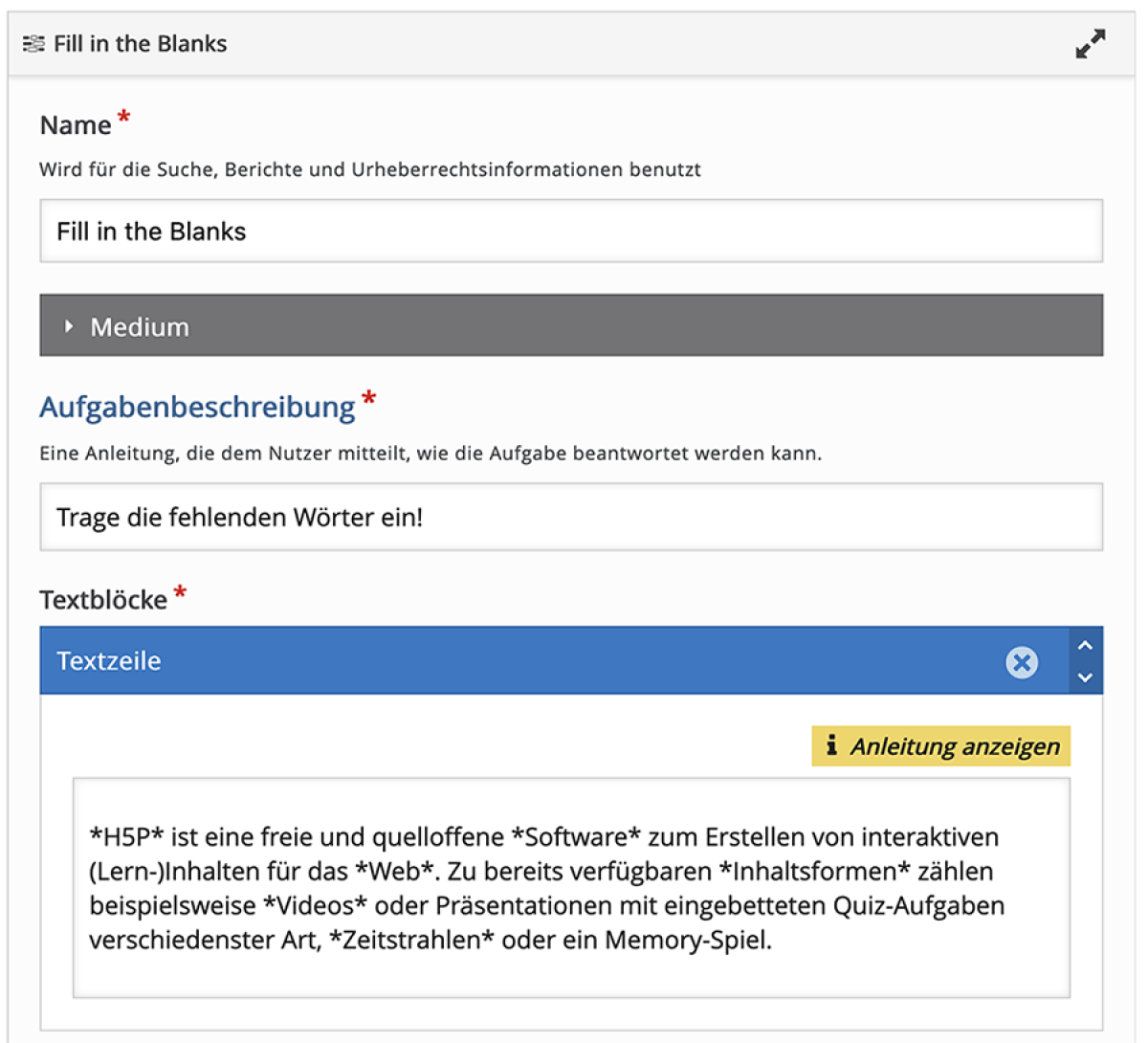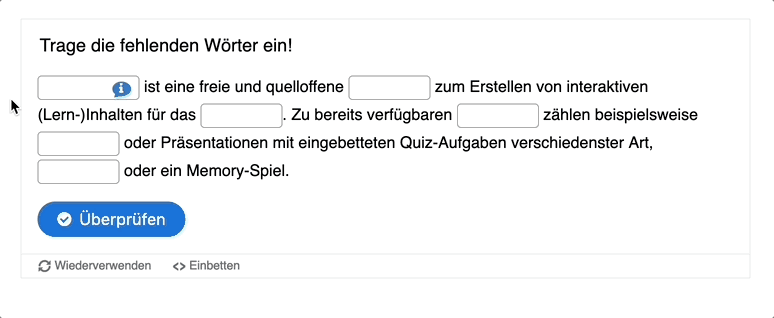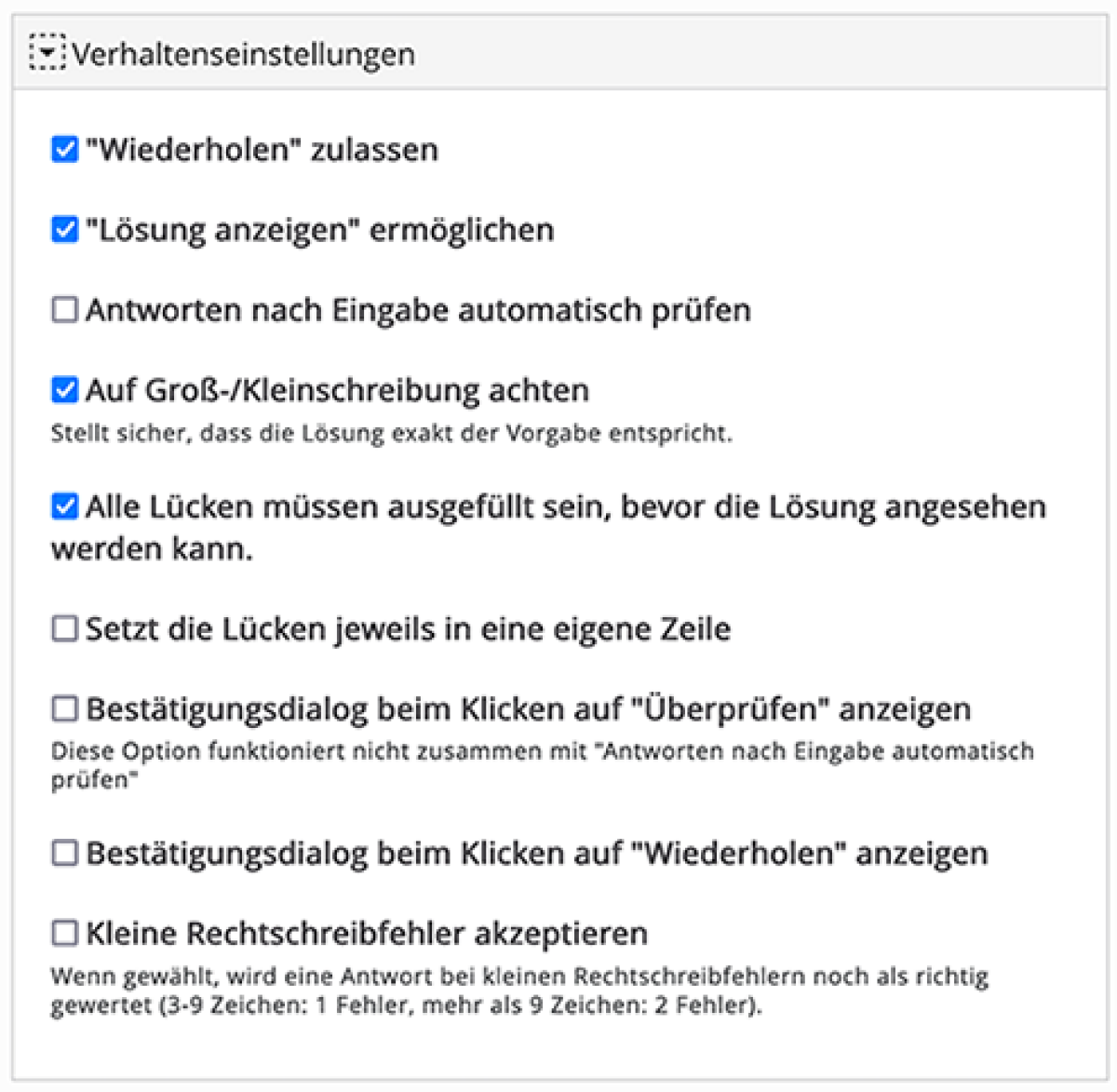Über das Drop-down-Menü Verhaltenseinstellungen ändern Sie ausgewählte Funktionen Ihres digitalen Lernprodukts. Die Optionen "Wiederholen" zulassen und "Lösungen anzeigen" ermöglichen schalten in Ihrer Aufgabe die passenden Buttons hierfür ein und aus.
Auf die gleiche Weise legen Sie fest, wie sich die Anwendung bezüglich Rechtschreibung verhält, ob Bestätigungsfelder beim Anklicken von Buttons erscheinen und Ähnliches.
Neben der Rückmeldung besteht für die Lernenden nach Abschluss der Lerneinheit die Möglichkeit, dass sie sich die Lösung anzeigen lassen oder die Übung wiederholen.
Diese Optionen können Sie deaktivieren.
Klicken Sie auf das Pfeilsymbol neben der Überschrift Verhaltenseinstellungen und entfernen Sie die Haken entsprechend bei "Wiederholen" zulassen bzw. "Lösung anzeigen" ermöglichen.
Hinweis: Im Inhaltstyp Quiz können zusätzlich verschiedene andere Inhaltstypen wie beispielsweise Multiple Choice, Drag and Drop, Mark the Words, Drag the Words, True/False Question, Essay und Image Choice hintereinander in einer gemeinsamen Aufgabe erstellt werden.